Ready 系统:win10 1909 64位企业版 软件版本:Microsoft Word 2016 MSO 16.0 遇到一些内容是需输入下划线的时候,在 word中word下划线怎么打来 呢,下面与大家分享下word如何打出下划线的教程。
系统:win10 1909 64位企业版
软件版本:Microsoft Word 2016 MSO 16.0
遇到一些内容是需输入下划线的时候,在word中word下划线怎么打来呢,下面与大家分享下word如何打出下划线的教程。
1第一步打开word文档,进入页面,若是想给文字添加下划线,可选中需要添加下划线的文字,在开始菜单栏中点击U即可
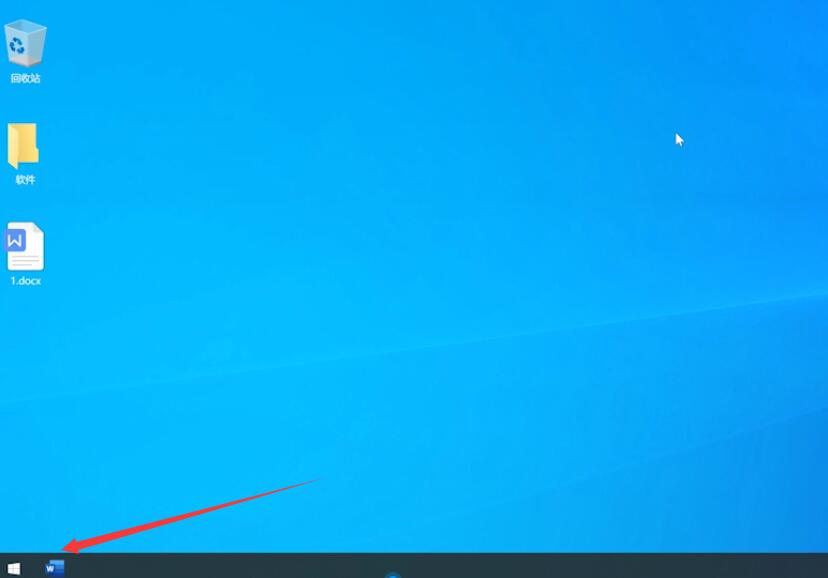
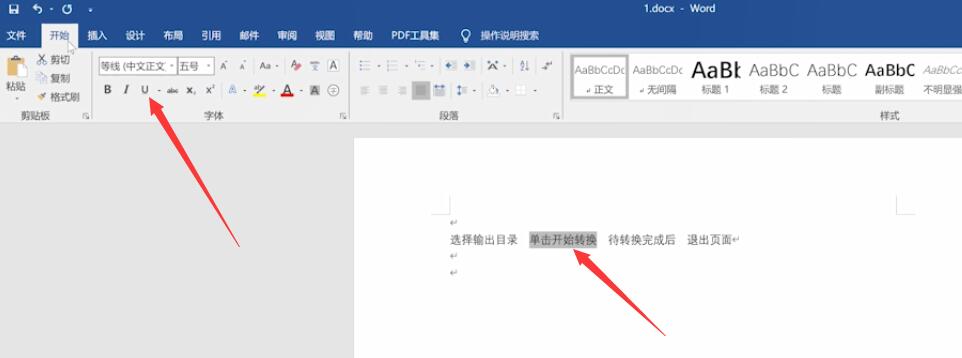
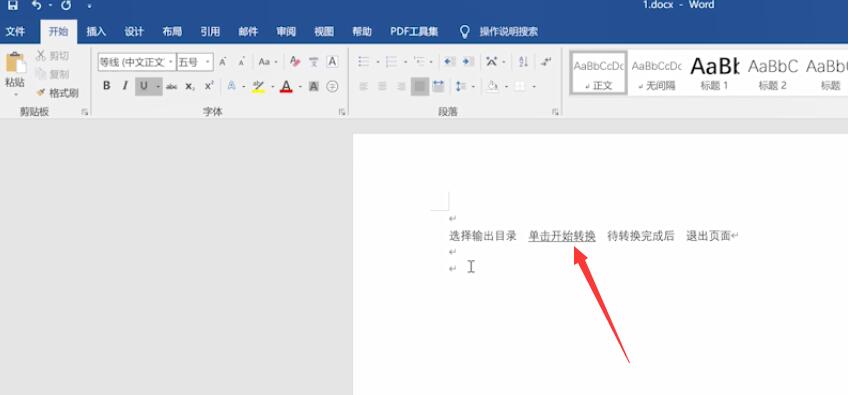
2第二步若是想给空白处添加下划线,先输入一段空格,然后鼠标选中该空白区域,再单击U就可以了
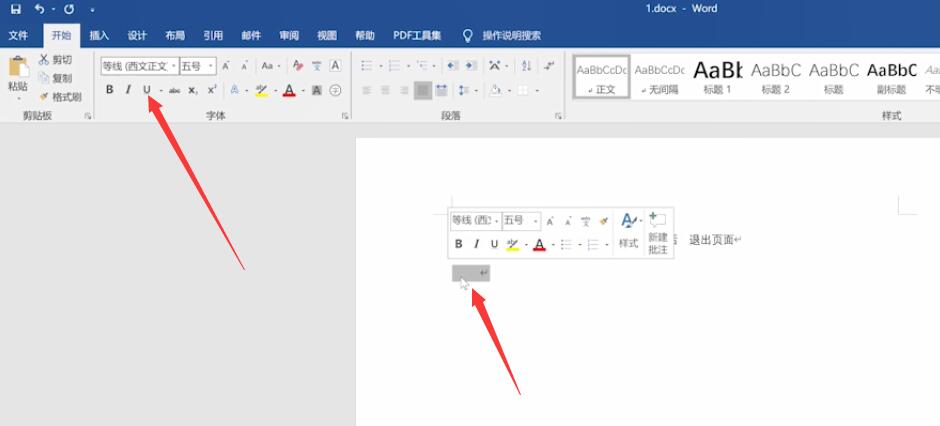
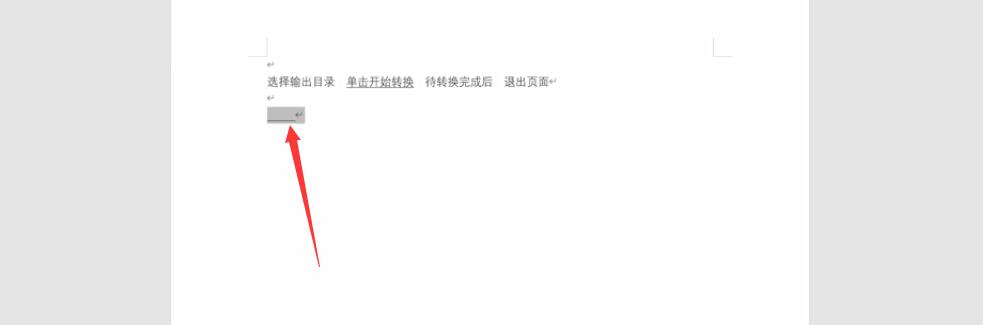
以上就是word下划线怎么输入的内容,希望对大家有所帮助。
